PickMeApp - Prenos softvéru s uloženými nastaveniami do iných systémov
Odporúčame zálohovať nainštalované aplikácie pred zakúpením nového počítača alebo inštaláciou novej kópie systému Windows do systému. Čo keby ste nenašli inštalátorov aplikácií, ktoré chcete používať v novom systéme? Problémy sa ešte zväčšia, keď sa musia prenášať aj uložené nastavenia a preferencie dôležitých aplikácií. Zdá sa, že neexistuje žiadny priamy spôsob, ako portovať nainštalované aplikácie so všetkými preferenciami do nového systému. Môžete tam ísť za virtualizátormi aplikácií, vďaka ktorým budú nainštalované aplikácie prenosné, ako napríklad Enigma Virtual Box, ale myslíme si, že by ste radšej nemali používať PickMeApp na tento účel. Je to prenosný nástroj, ktorý dokáže zachytiť prispôsobené aplikácie so všetkými uloženými preferenciami, takže používatelia ich ľahko používa na novo zakúpených systémoch bez problémov s dlhou inštaláciou a následným nastavením preferencie.
Prispôsobené aplikácie siahajú od IDE vývoja softvéru, softvéru na manipuláciu s obrázkami, desktopu publikovanie programov jednoduchým nástrojom, pomocou ktorých ste vylepšili program, aby ste ich mohli používať v požadovanom spôsobom. Samozrejme si ich nemôžete dovoliť stratiť bez zálohovania na externých úložných zariadeniach. PickMyApp nie je nevyhnutne určený na vytváranie záloh na prenosných úložných médiách, môže sa použiť na zaznamenávanie aplikácií na akomkoľvek lokálnom alebo vzdialenom mieste.
Dodáva sa s jednoduchým dvojrozmerným rozhraním s nainštalovanými aplikáciami na ľavej strane, zatiaľ čo zachytené aplikácie sú uvedené na druhom konci. Použitie je pomerne jednoduché. Spustite aplikáciu a automaticky sa naplní ľavou stranou do všetkých nainštalovaných aplikácií, čo umožní používateľom vybrať tie, ktoré chcú zachytiť.
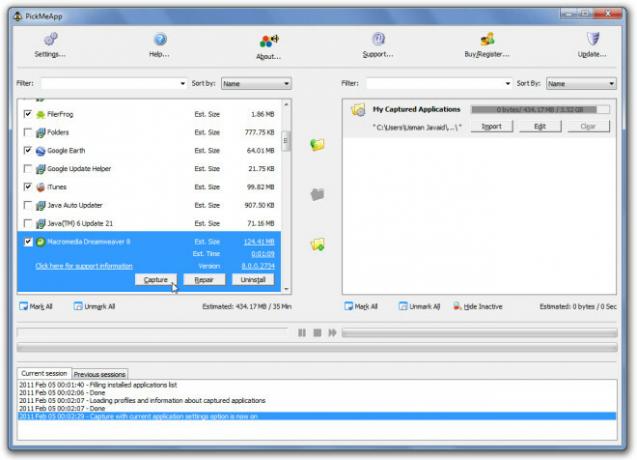
Po výbere aplikácií kliknite na tlačidlo Zachytiť označenú aplikáciu na strednom paneli a začnite zaznamenávať označené aplikácie s uloženými preferenciami. Tento proces trvá určitý čas, ktorý závisí od veľkosti označených aplikácií. Tu je potrebné uviesť, že proces snímania exportuje všetky uložené údaje aplikácie do nej natívny formát TAP, preto ho nemožno považovať len za kopírovanie súborov aplikácie z jedného miesta na ďalší.
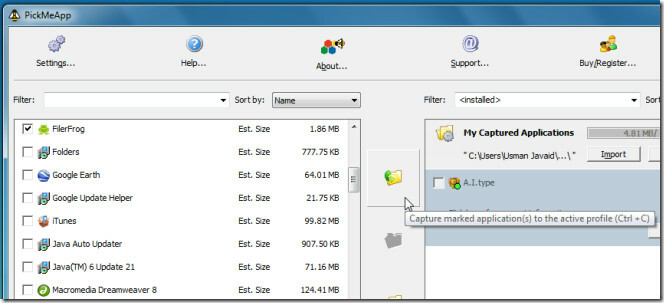
V dolnom okne sú zobrazené výsledky procesu snímania. Po zachytení aplikácií overte súbory formátu TAP v nainštalovanom adresári. Teraz musíte spustiť program PickMeApp v systéme, do ktorého sa majú prenášať prispôsobené aplikácie. Na table Zachytené aplikácie uvidíte všetky aplikácie, ktoré boli predtým prenesené. Aplikácia so zelenou značkou znamená, že už bola vo vašom systéme nainštalovaná, takže musíte nainštalovať tie aplikácie, ktoré nemajú zelenú značku.

PickMeApp, pravdepodobne, ponúka ľahký spôsob prenosu osobných aplikácií. Keďže ide o prenosnú aplikáciu, môžete ju prenášať na externé disky a inštalovať zachytené aplikácie do viacerých systémov. Funguje vo Windows XP, Windows Vista a Windows 7.
Stiahnite si PickMeApp
Vyhľadanie
Posledné Príspevky
Ochrana osobných údajov v službe Pidgin Pomáha blokovať spamerov v službe Pidgin [spam Spam]
Na internete existuje mnoho stolových klientov s viacerými správcam...
Rýchlo pridajte licenčnú zmluvu na softvér do viacerých súborov s kódom
Pridanie licenčnej zmluvy na softvér do súborov zdrojového kódu je ...
Dukto R4 - Prenos súborov v sieti LAN medzi klientmi s rôznymi operačnými systémami
V homogénnom sieťovom prostredí je prenos súborov z jedného miesta ...

![Ochrana osobných údajov v službe Pidgin Pomáha blokovať spamerov v službe Pidgin [spam Spam]](/f/a6ba407fdbb8bd572b616cb33ffcca68.jpg?width=680&height=100)

